Windows10电脑上使用的敬业签有便签快捷键吗?
电脑便签通常用于工作中记录一些比较容易遗忘的事情,一些带有时间提醒的便签,可实时提醒你在规定的时间内完成任务,当每一次使用便签时,用鼠标来移动打开软件的操作比较繁琐,如果通过键盘快捷键能打开便签软件就好了,那么Windows10电脑上使用的敬业签有便签快捷键吗?
答案是有的,Windows电脑便签敬业签支持快捷键的使用,通过快捷键可迅速跳转到要打开的页面,比如输入F1可打开便签软件的帮助中心、输入Alt+C支持搜索便签内容、输入F4支持查看便签列表等等,下面给大家讲讲怎么在Windows10电脑上查看敬业便签的快捷键?
一、在Windows10电脑上登录敬业签的账号和密码,进入到便签的主页面,点击便签的头像、右上角的“设置”按钮或者在电脑托盘中找到敬业签图标,右键单击选择设置。
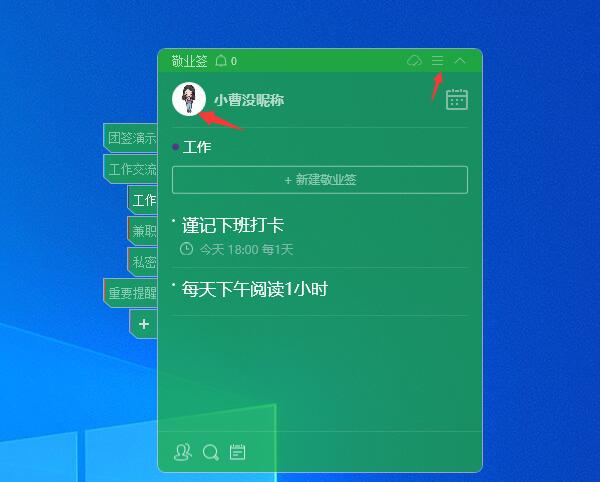
二、进入到系统设置页面后,找到快捷键的设置,查看相关快捷键的设置。

三、在快捷键页面,系统默认的只显示保存内容和换行、窗口置顶或置底、提醒窗口三个快捷键设置。

四、如果想查找更多的快捷键设置的话,点击更多快捷键的设置,即可查看所有的便签快捷键的按钮设置。
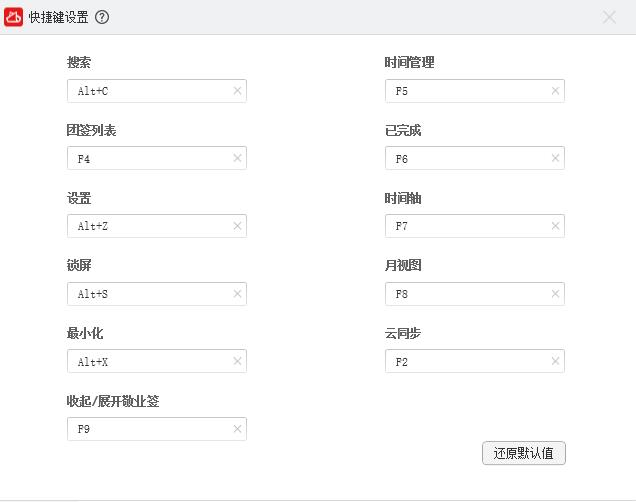
Windows10电脑便签敬业签上设置的快捷键可以进行自定义修改,在使用过程中可根据个人的使用习惯进行修改,修改时需要先点击快捷键后方的“×”号,直接在键盘上按下需要更改的快捷按钮即可更改。注:F1打开帮助中心、Enter键保存内容、Ctrl+enter换行无限以及Esc取消正在输入的内容,这几项快捷键的方式暂不支持自定义更换。
最新发布
相关内容
-
 android简单记事本哪个好 安卓系统比较好用的便签
android简单记事本哪个好 安卓系统比较好用的便签
发布时间:2022-01-27 类型:新闻动态 -
 小米手机便签怎么导出?便签内容一键备份
小米手机便签怎么导出?便签内容一键备份
发布时间:2022-01-27 类型:新闻动态 -
 如何克服拖延症 便签提醒帮助杜绝拖延
如何克服拖延症 便签提醒帮助杜绝拖延
发布时间:2022-01-26 类型:新闻动态 -
 电脑上有没有好用的高效记录便签工具?
电脑上有没有好用的高效记录便签工具?
发布时间:2022-01-26 类型:新闻动态 -
 有没有好用的高效记录便签工具?
有没有好用的高效记录便签工具?
发布时间:2022-01-25 类型:新闻动态
推荐
热点
标签














